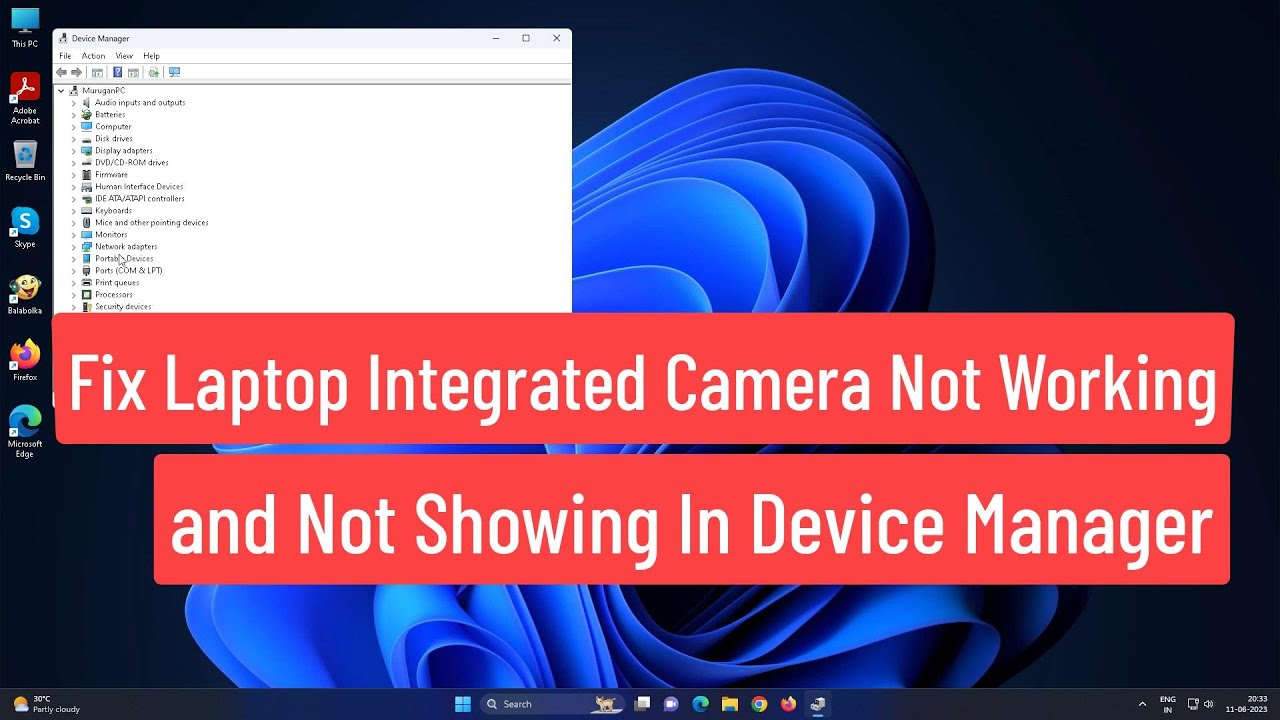
En este artículo te mostraré cómo solucionar el problema de que la cámara integrada de tu portátil no funciona y no aparece en el Administrador de dispositivos.
Método 1: Activar el acceso a la cámara
1. Haz clic en Inicio y luego en Configuración.
2. Haz clic en Privacidad y seguridad.
3. Haz clic en Cámara y activa la opción Permitir que las aplicaciones accedan a tu cámara y también activa Permitir que las aplicaciones de escritorio accedan a tu cámara.
¡Listo! Esto debería solucionar el problema en la mayoría de los casos.
Método 2: Ejecutar la solución de problemas
1. Haz clic en Inicio y luego en Configuración.
2. Haz clic en Solución de problemas.
3. Haz clic en Otros solucionadores de problemas.
4. Haz clic en Ejecutar bajo el solucionador de problemas de la cámara integrada.
Este solucionador de problemas buscará y corregirá cualquier problema que esté afectando el funcionamiento de tu cámara.
Método 3: Descargar los controladores de la cámara
1. Abre cualquier navegador de Internet.
2. Escribe en el buscador el nombre del fabricante de tu portátil seguido de drivers download.
3. Busca la sección de descargas de controladores y haz clic en el enlace de la cámara y el lector de tarjetas.
Descargar e instalar los controladores más recientes puede solucionar problemas de compatibilidad y hacer que tu cámara funcione correctamente.
Espero que este artículo te haya sido de ayuda. Recuerda darle like y compartirlo si te ha resultado útil. ¡Gracias por visitarnos y nos vemos en el próximo artículo!
